iPhone iMessage skickas inte? 7 möjliga fel och lösningar
iMessage är ett vanligt använt verktyg för iPhone-användare för att kommunicera med vänner och familjer. När felet: iMessage levereras inte på iPhone inträffar, bli inte rädd. Många användare har stött på detta problem. Den här artikeln ger dig alla potentiella orsaker och omfattande felsökning. Om du inte vill slösa tid på att felsöka, tillhandahåller vi också en universallösning i del 5.
SIDINNEHÅLL:
- Del 1. Vad betyder det av iMessage levererat
- Del 2. Felsök iMessage Ej levererad: Kontrollera Internetanslutning
- Del 3. Felsök iMessage ej levererat: Starta om iMessage
- Del 4. Felsök iMessage Ej levererat: Skicka som SMS
- Del 5. Felsök iMessage ej levererad: Kör iOS System Recovery
- Del 6. Annan möjlighet att iMessage inte levereras
Del 1: Vad betyder det av iMessage levererat
Låt oss först klargöra vad iMessage levererat betyder.
För det första motsvarar det levererade iMessage inte det som kommer att visas på din familj eller vänners telefoner. Det betyder bara att din iPhone har levererat detta meddelande, och den andra personens telefon vägrade inte acceptera det. Om den andra personen aktiverar flygplansläget kan de bara se detta meddelande efter att flygplansläget är avstängt, även om din iPhone säger att iMessage levererades.
På samma sätt, om din iPhone iMessage inte skickar, kan det tyda på att din iPhone inte kunde skicka den eller att den andra personens telefon vägrar att acceptera den. Därför, enligt de två ledande riktningarna, finns det lösningar nedan.
Del 2: Felsök iMessage ej levererad: Kontrollera Internet-anslutningen
När iMessage inte fungerar på en iPhone är det första vi bör kontrollera internetanslutningen eftersom iMessage levereras beroende på nätverk. Vi bör kontrollera internetanslutningen först, och om vår iPhone-internetanslutning är bra kan problemet uppstå på den andra personens telefons internet.
Så här kontrollerar du internetanslutningen på iPhone:
Lås upp din iPhone och se internetsignalerna på toppen. Om Wi-Fi-signalen och mobilsignalen båda är tre staplar är de anslutna stabilt. Annars är de instabila. Gå sedan till Inställningar, tryck på Wi-Fi or Cellulär, byt till ett stabilt nätverk och försök igen.
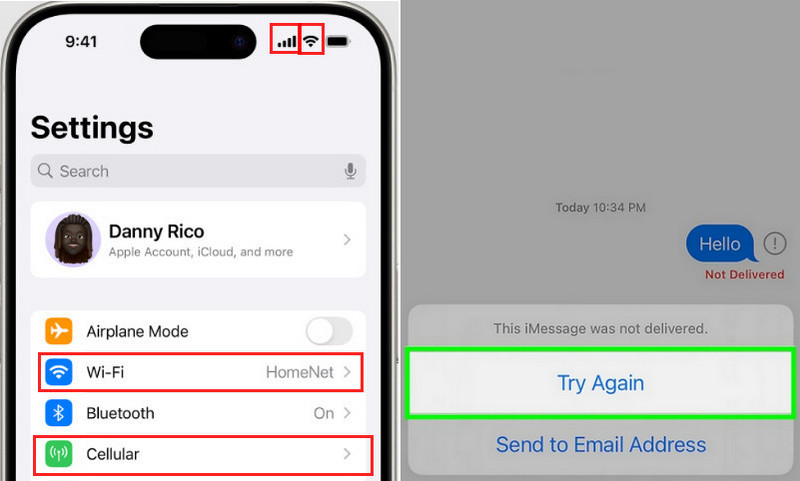
Del 3: Felsök iMessage ej levererad: Starta om iMessage
Det är bra att veta att iMessage inte är aktiverat som standard på din iPhone. Även om du en gång slog på iMessage manuellt, efter fabriksåterställning av din iPhone och ta bort och byta SIM-kort, du måste slå på den igen. Därför bör vi kontrollera iMessage-statusen och slå på den eller starta om den när vår iMessage inte levereras på iPhone.
Så här startar du om iMessage på iPhone:
Öppna Inställningar app på din iPhone och tryck på Notiser. Se till att iMessage är aktiverat. Om den redan var på, växla två gånger för att reaktivera den. Dessutom måste du se till att ditt telefonnummer är incheckat i Skicka ta emot avsnittet under iMessage. Detta är också nyckeln till att leverera meddelanden framgångsrikt.
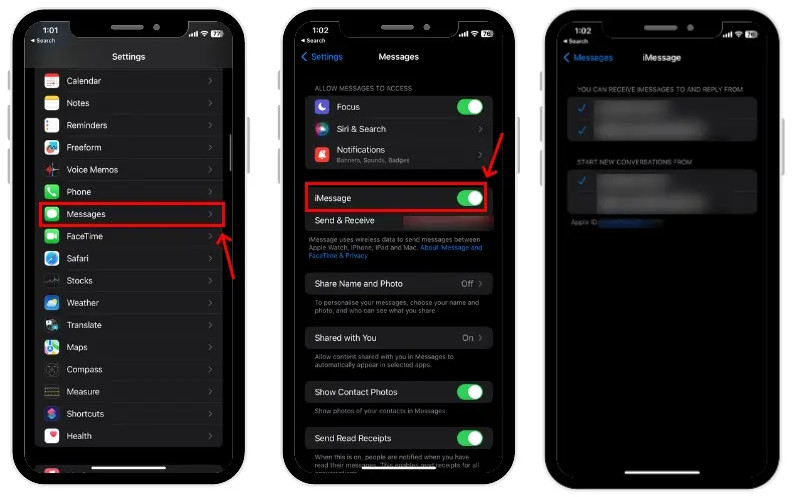
Del 4: Felsök iMessage ej levererat: Skicka som SMS
Om du provade metoderna ovan och ditt meddelande fortfarande inte kan levereras när du försöker igen, är det sista alternativet att skicka det som SMS. Detta beror på att den andra personen kanske inte använder en Apple-enhet, så du kan bara skicka SMS, inte iMessage. Du kan också skicka det som ett SMS när din eller den andras telefon har ett intermittent och fluktuerande nätverk.
Så här skickar du iMessage som SMS:
När ditt iMessage inte levereras men blått kan du gå till Inställningar app, tryck Notiser, och slå sedan på Skicka som SMS. Efter det, gå tillbaka till iMessage och försök skicka din text igen. Din meddelande kommer att skickas som grönt.
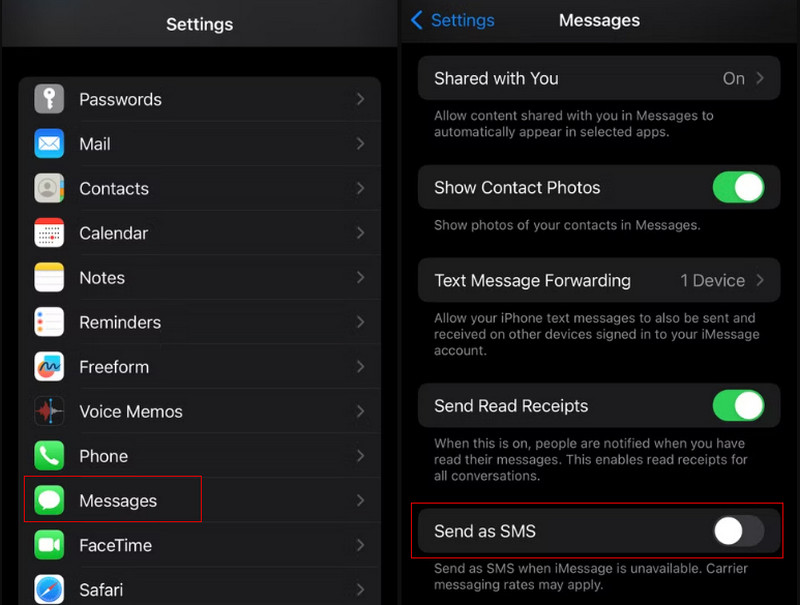
Del 5: Felsök iMessage ej levererad: Kör iOS System Recovery
Varför levereras inte mitt iMessage? Om det inte ens löste problemet att skicka din text som SMS, betrakta din iOS som krossad, och det är bättre att du fixar det så snart som möjligt eftersom vi aldrig kommer att veta vad ett kraschat system skulle orsaka! Ändå finns det ingen anledning att flippa ut eftersom du har Apeaksoft iOS System Recovery.
Apeaksoft iOS System Recovery är ett professionellt iOS-system som åtgärdar och fixar alla utmanande telefonproblem: iMessage levereras inte, iPhone har fastnat eller inaktiverad, etc. Du behöver inte slösa tid på felsökning, och Apeaksoft iOS System Recovery löser ditt problem automatiskt. Det finns två lägen för fixering: standardläge och avancerat läge. Välj läge beroende på din situation.
Fixa enkelt iMessage som inte levereras på iPhone
- Åtgärda eventuella iPhone-problem: iMessage levereras inte, iPhone har fastnat, etc.
- Stöd 50+ olika fel i iOS- och iPadOS-system.
- Kompatibel med det senaste iOS- och iPadOS-systemet.
- Fungerar enkelt utan några tekniska färdigheter.

Låt oss se hur Apeaksoft iOS System Recovery fixar iMessage inte levererat:
Steg 1. Ladda ner det här programmet till din dator och starta det. Klicka sedan iOS-systemåterställning.
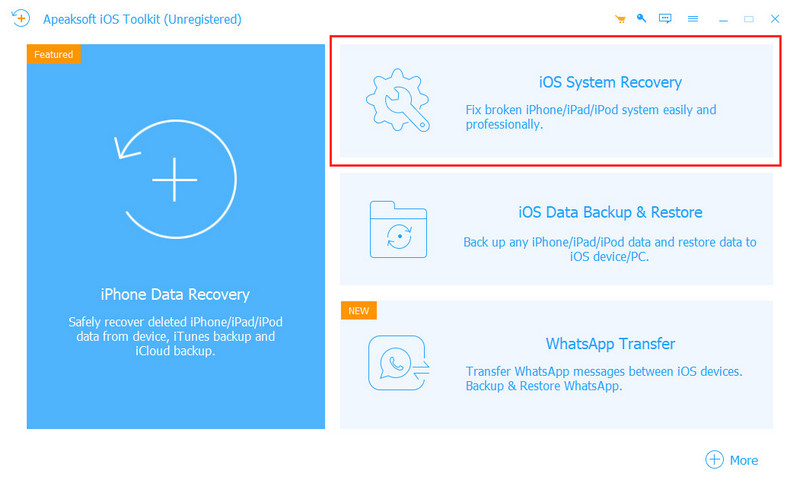
Steg 2. Anslut din iPhone till den här datorn med en USB-kabel. När det är klart klickar du Start.

Steg 3. Välj ett läge och klicka Bekräfta, och programmet fixar fel automatiskt.
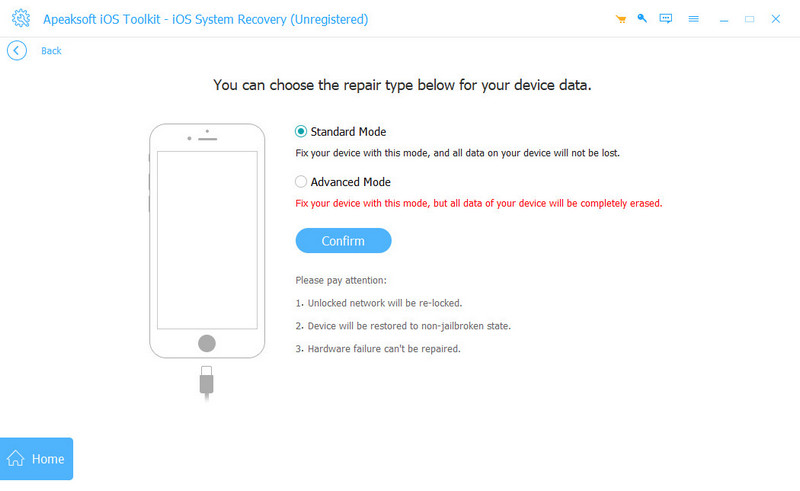
Del 6. Annan möjlighet att iMessage inte levereras
Det finns också en möjlighet att ditt iMessage inte levereras på iPhone: den andra personen har lagt ditt nummer i blockeringslistan, eller så har personen bytt telefonnummer men inte informerat dig. I det här fallet kan du inte göra något åt det; du kan bara försöka få kontakt med personen med ett annat socialt verktyg som Facebook eller WhatsApp.
Slutsats
När iMessage säger inte levererat, läs den här artikeln; det hjälper dig att lösa problemet steg för steg. De flesta användare kan åtgärda det här problemet när de når del fyra. Har du åtgärdat ditt problem? Glöm då inte att dela detta inlägg med din familj och dina vänner.
Relaterade artiklar
iMessage fungerar inte? Misströsta inte. Från meddelanden som inte levereras till effekter som inte fungerar, här kommer vi att lära dig att fixa vanliga problem på iPhone/iPad.
Kan jag återställa raderade iMessage-konversationer? Hur återställer jag en konversation på iPhone? Lär dig tre sätt att få tillbaka raderade iMessage-konversationer av misstag.
Det här inlägget berättar hur du tar bort, ställer in, överför iMessage på Mac steg för steg. Om det är första gången du använder iMessage på Mac kan du få lite knep här.
Vad är skillnaderna mellan text och iMessage? Här är all kunskap du borde veta om att skicka och ta emot textmeddelanden och iMessages på iPhone.

